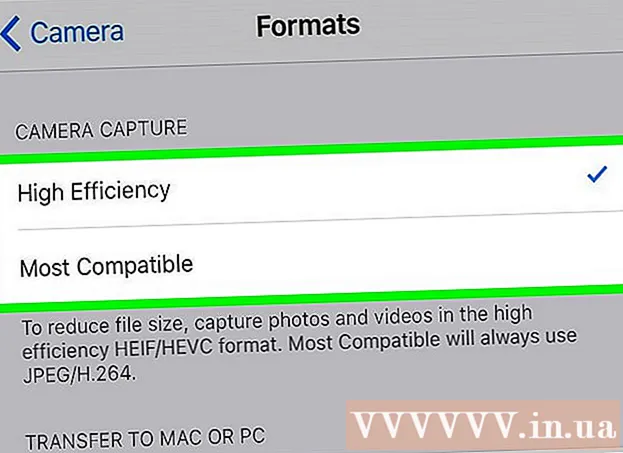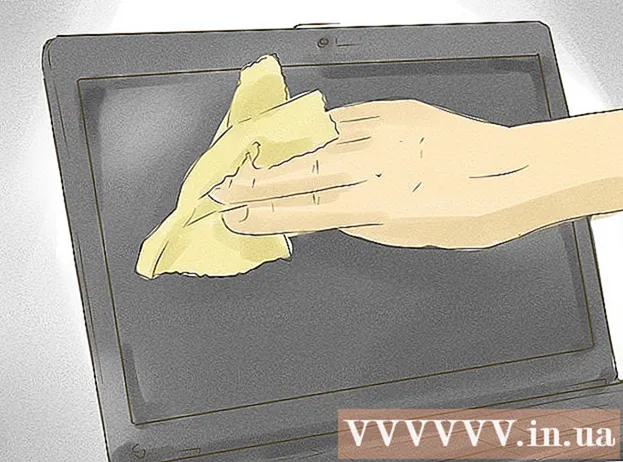著者:
Eugene Taylor
作成日:
9 Aug. 2021
更新日:
1 J 2024

コンテンツ
多くのプログラムは、時々あなたの知らないうちに、あなたのインターネットブラウザにツールバーをインストールします。これらのツールバーを削除するのは難しい場合があります。特に、コンピューターに複数のツールバーがインストールされている場合はそうです。このガイドを読んで、Internet Explorer、Chrome、Firefox、およびSafariからツールバーを削除する方法を確認してください。
ステップに
方法1/4:Internet Explorer
 InternetExplorerのツールバーを無効にします。 ウィンドウの右上隅にある歯車のアイコンをクリックします。表示されるメニューで[アドオンの管理]をクリックします。左側の[アドインの種類]メニューから、[ツールバーと拡張機能]を選択します。メニューの右側のリストで、無効にするツールバーを見つけます。次に、右下隅にある[無効にする]ボタンをクリックします。
InternetExplorerのツールバーを無効にします。 ウィンドウの右上隅にある歯車のアイコンをクリックします。表示されるメニューで[アドオンの管理]をクリックします。左側の[アドインの種類]メニューから、[ツールバーと拡張機能]を選択します。メニューの右側のリストで、無効にするツールバーを見つけます。次に、右下隅にある[無効にする]ボタンをクリックします。  コンピューターからツールバーを削除します。 [スタート]メニューから、またはWindowsキー+ X(Windows 8のみ)を押して、コントロールパネルを開きます。 「プログラム」という見出しの下で、「プログラムの削除」を選択します。 Windows XPでは、このオプションは「プログラムの追加と削除」と呼ばれます。
コンピューターからツールバーを削除します。 [スタート]メニューから、またはWindowsキー+ X(Windows 8のみ)を押して、コントロールパネルを開きます。 「プログラム」という見出しの下で、「プログラムの削除」を選択します。 Windows XPでは、このオプションは「プログラムの追加と削除」と呼ばれます。 - プログラムのリストでツールバーを見つけます。ツールバーをクリックしてから、[削除]ボタンをクリックします。
 InternetExplorerのデフォルト設定を復元します。 コントロールパネルからツールバーを削除できない場合は、この手順を実行する必要があります。 Internet Explorerを開き、歯車のアイコンをクリックして、メニューから[インターネットオプション]を選択します。
InternetExplorerのデフォルト設定を復元します。 コントロールパネルからツールバーを削除できない場合は、この手順を実行する必要があります。 Internet Explorerを開き、歯車のアイコンをクリックして、メニューから[インターネットオプション]を選択します。 - [詳細設定]タブをクリックしてから、[リセット]をクリックします。
- Internet Explorerのデフォルト設定を本当に復元するかどうかを確認するウィンドウが、画面に表示されます。 「リセット」をクリックします。
- InternetExplorerを再起動します。
方法2/4:Google Chrome
 コントロールパネルからツールバーを削除してみてください。 Windowsのコントロールパネルで、[プログラムと機能]をクリックします。
コントロールパネルからツールバーを削除してみてください。 Windowsのコントロールパネルで、[プログラムと機能]をクリックします。 - Windowsの検索機能を使用してコントロールパネルを開くこともできます。検索ボックスに「コントロールパネル」と入力し、検索結果のリストで[コントロールパネル]をクリックするだけです。
- 削除するツールバーが表示されるまで、インストールされているプログラムのリストをスクロールします。ツールバーを選択し、「削除」をクリックします。
 Chromeで、[GoogleChromeのカスタマイズと管理]メニューを開きます。 コントロールパネルを使用してツールバーを削除できない場合は、Chrome自体からツールバーを削除する必要があります。ブラウザウィンドウの右上隅にある3本の横棒のあるボタンをクリックすると、Chromeメニューを開くことができます。
Chromeで、[GoogleChromeのカスタマイズと管理]メニューを開きます。 コントロールパネルを使用してツールバーを削除できない場合は、Chrome自体からツールバーを削除する必要があります。ブラウザウィンドウの右上隅にある3本の横棒のあるボタンをクリックすると、Chromeメニューを開くことができます。 - 表示されるメニューで「設定」を選択します。次に、[設定]ウィンドウの左側のメニューにある[拡張機能]をクリックします。
 Chromeからツールバーを削除します。 削除するツールバーが表示されるまで下にスクロールします。ツールバー名の右側にあるゴミ箱アイコンをクリックします。 Chromeは、ツールバーを本当に削除するかどうかを確認するように求めます。 「削除」をクリックします。
Chromeからツールバーを削除します。 削除するツールバーが表示されるまで下にスクロールします。ツールバー名の右側にあるゴミ箱アイコンをクリックします。 Chromeは、ツールバーを本当に削除するかどうかを確認するように求めます。 「削除」をクリックします。 - [拡張機能]メニューからツールバーを削除した後、Chromeを再起動する必要はありません。結果はすぐに表示されます。
方法3/4:Mozilla Firefox
 ツールバーを削除します。 [スタート]メニューから、またはWindowsキー+ X(Windows 8のみ)を押して、コントロールパネルを開きます。 「プログラム」という見出しの下で、「プログラムの削除」を選択します。 Windows XPでは、このオプションは「プログラムの追加と削除」と呼ばれます。
ツールバーを削除します。 [スタート]メニューから、またはWindowsキー+ X(Windows 8のみ)を押して、コントロールパネルを開きます。 「プログラム」という見出しの下で、「プログラムの削除」を選択します。 Windows XPでは、このオプションは「プログラムの追加と削除」と呼ばれます。 - プログラムのリストでツールバーを見つけます。ツールバーをクリックしてから、[削除]ボタンをクリックします。
 Firefoxのアドオンマネージャーからツールバーを削除します。 Windowsのコントロールパネルを使用してツールバーを削除できなかった場合は、Firefox自体でツールバーを削除できます。 Firefoxを開き、Firefoxボタンをクリックします。メニューから「アドオン」を選択します。
Firefoxのアドオンマネージャーからツールバーを削除します。 Windowsのコントロールパネルを使用してツールバーを削除できなかった場合は、Firefox自体でツールバーを削除できます。 Firefoxを開き、Firefoxボタンをクリックします。メニューから「アドオン」を選択します。 - 「拡張機能」をクリックします。削除したいツールバーを選択し、「削除」ボタンをクリックします。
- 変更を有効にするには、MozillaFirefoxを再起動します。
方法4/4:サファリ
 Safariの拡張機能マネージャーを使用してツールバーを削除します。 「Safari」をクリックし、「設定」を選択します。次に、[拡張機能]タブをクリックします。
Safariの拡張機能マネージャーを使用してツールバーを削除します。 「Safari」をクリックし、「設定」を選択します。次に、[拡張機能]タブをクリックします。 - 削除するツールバーを選択し、「アンインストール」をクリックします。
- 変更を有効にするには、Safariを再起動します。
 システムからツールバーを削除します。 Finderウィンドウを開き、「アプリケーションフォルダ」を開きます。ツールバーフォルダが見つかるまで下にスクロールします。このフォルダを開きます。
システムからツールバーを削除します。 Finderウィンドウを開き、「アプリケーションフォルダ」を開きます。ツールバーフォルダが見つかるまで下にスクロールします。このフォルダを開きます。 - 削除するツールバーを選択し、「アンインストール」をクリックします。これで、ツールバーがコンピューターから削除されます。
 残ったファイルを削除します。 ツールバーを削除してもSafariを開いてもツールバーが表示される場合は、削除後に残っているファイルがないかコンピューターを確認してください。関連ファイルについては、次の場所を確認してください。削除しようとしているツールバーと同じ名前のファイルを削除します。
残ったファイルを削除します。 ツールバーを削除してもSafariを開いてもツールバーが表示される場合は、削除後に残っているファイルがないかコンピューターを確認してください。関連ファイルについては、次の場所を確認してください。削除しようとしているツールバーと同じ名前のファイルを削除します。 - /ライブラリ/ LaunchAgents /
- /ライブラリ/ LaunchDaemons /
- /ライブラリ/ StartupItems /
- /ライブラリ/ InputManagers /
- HD /ライブラリ/インターネットプラグイン/
- HD /ライブラリ/入力方法/
- HD /ライブラリ/ InputManagers /
- HD /ライブラリ/ ScriptingAdditions
チップ
- InternetExplorerとMozillaFirefoxのツールバーを一時的に無効にすることができます。 Internet Explorerを使用している場合は、[スタート]メニューをクリックし、[すべてのプログラム]にマウスを合わせて、[アクセサリ]を選択します。 「システムツール」をクリックし、「Internet Explorer(アドオンなし)」を選択します。ブラウザを起動し、ウィンドウの上部にあるメッセージを表示して、すべてのアドオンを無効にしてInternetExplorerを使用していることを通知します。 Mozilla Firefoxを使用している場合は、ブラウザを起動し、[ツール]メニューに移動して、[アドオン]を選択します。削除したいツールバーを選択し、「削除」をクリックします。